Chromecasten har laget Android-telefonerusedvanlig kraftigere. Hvis Android-enheten din har innebygd støtte for å støpe skjermen sin, vil en Chromecast fungere underverker med den. Chromecasten er flott hvis du vil projisere skjermen til telefonen din til en skjerm eller TV, men hvis du ønsker å projisere den på skrivebordet, har du veldig klønete alternativer tilgjengelig i de fleste tilfeller. Det er selvfølgelig en mye enklere måte å gjøre det på, og det er innebygd i alle Android-enheter med Cast-alternativet. Alt du trenger er Windows 10 med jubileumsoppdateringen eller forhåndsvisning av oppdateringen. Jubileumsoppdateringen inkluderer en ny app kalt Connect som lar deg kaste Android- og Windows Phone-skjermen til skrivebordet ditt. Slik fungerer det.
På Windows 10-PCen din, søk etter og start appen som heter 'Connect'. Den vil fortelle deg at den er klar til å koble til andre enheter.
På Android-enheten din, trekk nedvarslingssenter og trykk på Cast-knappen. Du vil ikke se noe som er oppført her med mindre du har en Chromecast tilgjengelig i nettverket ditt, som ikke er et problem. Trykk på 'Flere innstillinger' -knappen, så blir du ført til Cast-skjermen.
Gi det et sekund eller to, så ser du skrivebordet ditt Windows 10 vises i listen her. Trykk på den for å koble til.

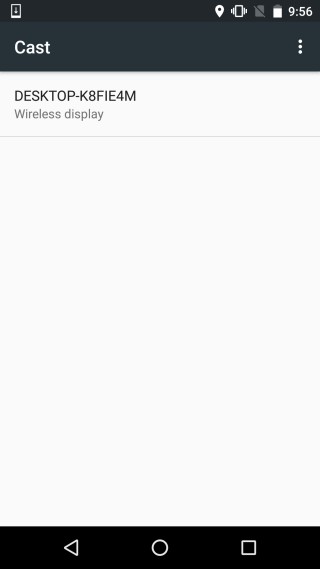
På skrivebordet ditt viser Connect-appen detAndroid-telefonen prøver å koble til. Du vil ikke bli bedt om å autentisere eller tillate / avvise forbindelsen. Connect-appen antar at hvis Android-telefonen er i samme WiFi-nettverk som skrivebordet, er den pålitelig.
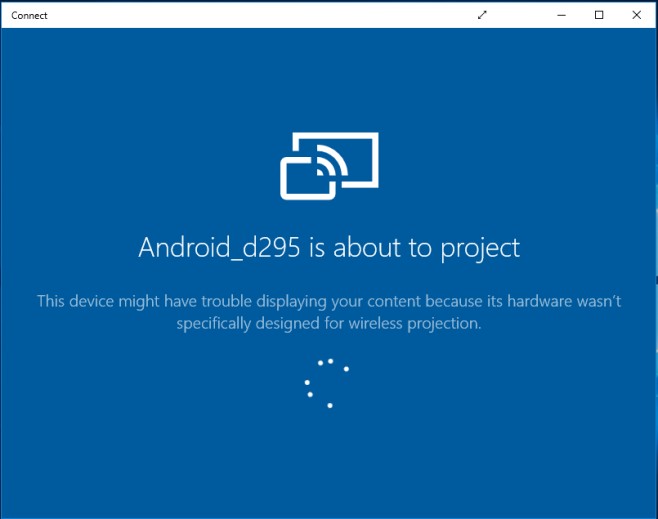
Forbindelsen tar ikke lang tid å opprette, og snart blir skjermen til telefonen din projisert til appen.
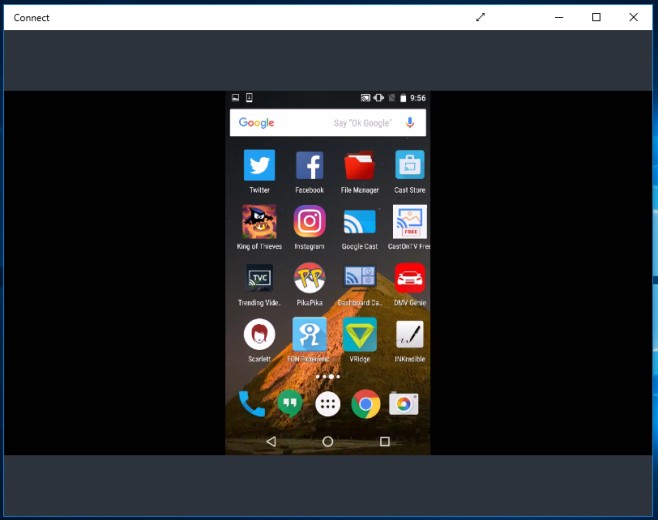
Det fine er at du kan bruke GameDVR tilta opp Android-skjermen din på denne måten. Bare trykk på Win + G-tastatursnarveien og merk Koble til som et spill for å starte innspillingen. Hvis skrivebordet ditt er for gammelt til å støtte GameDVR, slik kan du aktivere det uansett.













kommentarer